iPhone更新没更新完怎么办
1、如果你在更新时,由于一些原因导致系统更新没有正常完成的情况下,从而导致开机出现以下画面,如图所示

2、这时如果连接到电脑,打开 iTunes 时会提醒检测一个处理恢复模式的 iPhone,如图所示
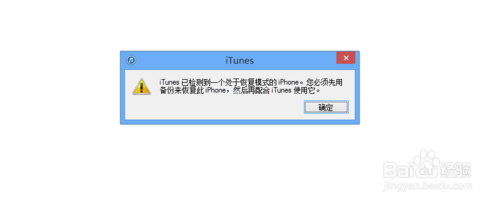
3、如果是这种情况的话,那说明当前 iPhone 的系统已经崩溃,并且自动进入恢复模式。这时需要我们手动下载固件,通过 91iPhone 专区下载,下载地址为: http://iphone.91.com/fw/。进入固件下载页面以后,选择自己对应的“机型”,如图所示
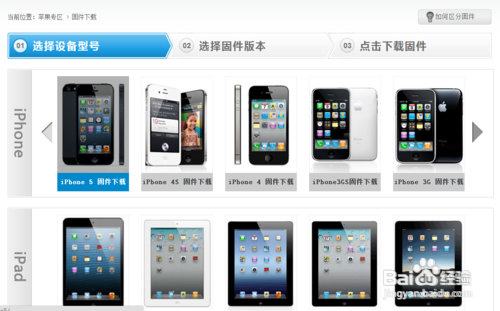
4、这里当前最新的 iOS7 系统固件为例,然后选择当前最新的 iOS7 正式版固件,如图所示
注:如果不知道应该选择什么型号,请点击页面右上角的“如何区别固件”按钮
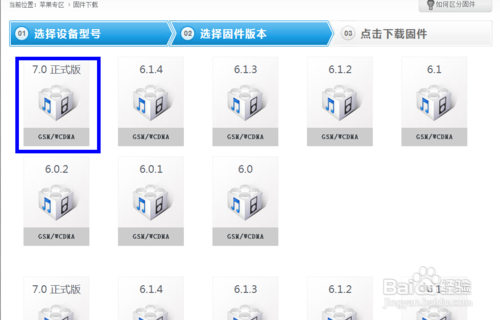
5、等待固件下载完成之后,在 iTunes 软件里,按住键盘上的“shift”键,再点击“恢复iPhone”按钮,选择要恢复的 iOS 固件系统来恢复我们的 iPhone ,如图所示
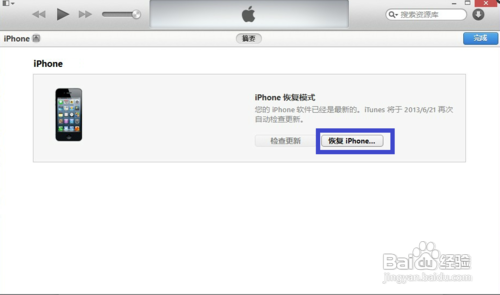
6、然后在 弹出的固件选择窗口中,选择 iOS 7固件,点击“打开”按钮,如图所示

7、接下来 iTunes 会提示“将会把 iPhone 恢复到 iOS 7.0,并于 Apple 验证更新”,点击“恢复”按钮继续,如图所示
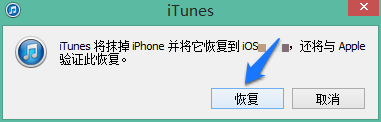
8、然后 iTunes 开始提取 iOS 7 固件系统文件。

9、当提取文件完成以后,iTunes 就会把 iOS 固件系统恢复到 iPhone 上了,如图所示

10、如果在恢复过程中出现“未知错误”时,请把电脑和 iPhone 设备都重新启动。长按 iPhone 的“电源和Home”键可以强制它重新启动。
声明:本网站引用、摘录或转载内容仅供网站访问者交流或参考,不代表本站立场,如存在版权或非法内容,请联系站长删除,联系邮箱:site.kefu@qq.com。
阅读量:142
阅读量:112
阅读量:124
阅读量:89
阅读量:118